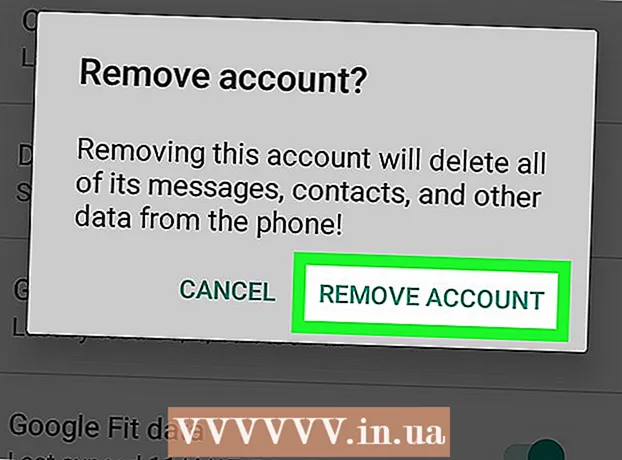Autor:
Sara Rhodes
Dátum Stvorenia:
18 Február 2021
Dátum Aktualizácie:
1 V Júli 2024
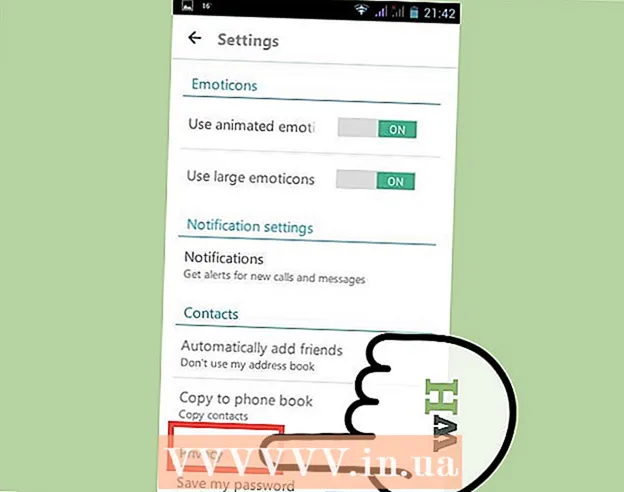
Obsah
- Kroky
- Metóda 1 z 3: Skype v systéme Windows
- Klasická verzia
- Verzia metra
- Metóda 2 z 3: Skype v systéme macOS
- Metóda 3 z 3: Skype pre mobil
- Tipy
Ak Skype uchováva históriu vašej dlhodobej korešpondencie, nie je to z bezpečnostného hľadiska veľmi dobré, najmä ak korešpondencia obsahuje dôverné informácie. Odporúčame vám preto pravidelne odstraňovať svoju históriu Skype.
Kroky
Metóda 1 z 3: Skype v systéme Windows
Existujú dve verzie programu Skype pre Windows - klasická verzia, ktorú používa väčšina ľudí, a verzia Metro pre používateľov systému Windows 8 (v tejto verzii Skype používa rozhranie Metro).
Klasická verzia
 1 Spustite Skype. V prípade potreby sa prihláste do svojho účtu zadaním svojho používateľského mena a hesla.
1 Spustite Skype. V prípade potreby sa prihláste do svojho účtu zadaním svojho používateľského mena a hesla.  2 Otvorte nastavenia. Kliknite na Nástroje> Predvoľby.
2 Otvorte nastavenia. Kliknite na Nástroje> Predvoľby.  3 Kliknite na kartu „Ochrana osobných údajov“. Nachádza sa na ľavom paneli a je označený ikonou zámku.
3 Kliknite na kartu „Ochrana osobných údajov“. Nachádza sa na ľavom paneli a je označený ikonou zámku.  4 Kliknite na „Vymazať históriu“. Toto tlačidlo sa nachádza na pravej strane sekcie „Uložiť históriu“.
4 Kliknite na „Vymazať históriu“. Toto tlačidlo sa nachádza na pravej strane sekcie „Uložiť históriu“. - V okne, ktoré sa otvorí, potvrďte svoje akcie kliknutím na „Odstrániť“.
 5 Kliknutím na „Uložiť“ uložíte zmeny. Toto tlačidlo nájdete v pravom dolnom rohu tlačidla Zrušiť. Vrátite sa do hlavného okna programu Skype a stará korešpondencia bude odstránená.
5 Kliknutím na „Uložiť“ uložíte zmeny. Toto tlačidlo nájdete v pravom dolnom rohu tlačidla Zrušiť. Vrátite sa do hlavného okna programu Skype a stará korešpondencia bude odstránená.
Verzia metra
 1 Spustite Skype. V prípade potreby sa prihláste do svojho účtu zadaním svojho používateľského mena a hesla. V systéme Windows 8 je ikona Skype Metro na úvodnej obrazovke.
1 Spustite Skype. V prípade potreby sa prihláste do svojho účtu zadaním svojho používateľského mena a hesla. V systéme Windows 8 je ikona Skype Metro na úvodnej obrazovke. - Ak chcete otvoriť túto obrazovku, kliknite na logo Windows v dolnom ľavom rohu a potom kliknite na dlaždicu „Skype“ (v prípade potreby ju nájdite).
 2 Zobrazte tlačidlo Nastavenia. Je potrebné kliknúť na tlačidlo „Nastavenia“, ktoré sa nachádza na paneli Charms (na tom istom paneli je tlačidlo na vypnutie počítača). Ak chcete zobraziť tlačidlo Nastavenia, vykonajte jeden z nasledujúcich krokov:
2 Zobrazte tlačidlo Nastavenia. Je potrebné kliknúť na tlačidlo „Nastavenia“, ktoré sa nachádza na paneli Charms (na tom istom paneli je tlačidlo na vypnutie počítača). Ak chcete zobraziť tlačidlo Nastavenia, vykonajte jeden z nasledujúcich krokov: - Kliknite na ⊞ Vyhrajte+C., a potom kliknite na položku Nastavenia (táto možnosť je označená ikonou ozubeného kolieska).
- Presuňte ukazovateľ myši do pravého dolného rohu, potom posuňte ukazovateľ nahor a kliknite na položku Nastavenia.
- Ak máte dotykový displej, potiahnite prstom sprava doľava a potom klepnite na Nastavenia.
 3 Kliknite na položku Možnosti. Tento odkaz sa zobrazí po kliknutí na položku „Nastavenia“.
3 Kliknite na položku Možnosti. Tento odkaz sa zobrazí po kliknutí na položku „Nastavenia“.  4 Kliknite na „Vymazať históriu“. Toto modré tlačidlo nájdete v sekcii Ochrana osobných údajov.
4 Kliknite na „Vymazať históriu“. Toto modré tlačidlo nájdete v sekcii Ochrana osobných údajov. - V okne, ktoré sa otvorí, znova kliknite na „Vymazať históriu“, čím potvrdíte svoje akcie, alebo kliknutím mimo okno zrušíte vymazanie histórie.
- Teraz sa kliknutím na ikonu šípky dozadu umiestnenú v ľavom hornom rohu vrátite do hlavného okna programu Skype.
Metóda 2 z 3: Skype v systéme macOS
 1 Spustite Skype. V prípade potreby sa prihláste do svojho účtu zadaním svojho používateľského mena a hesla.
1 Spustite Skype. V prípade potreby sa prihláste do svojho účtu zadaním svojho používateľského mena a hesla.  2 Otvorte nastavenia. Otvorte ponuku Skype v hornej časti obrazovky (vedľa ikony jablka) a vyberte položku Nastavenia.
2 Otvorte nastavenia. Otvorte ponuku Skype v hornej časti obrazovky (vedľa ikony jablka) a vyberte položku Nastavenia. - Môžete tiež kliknúť ⌘ Príkaz+,.
 3 Kliknite na kartu „Ochrana osobných údajov“. Nachádza sa v hornej časti okna a je označená ikonou Nerušiť.
3 Kliknite na kartu „Ochrana osobných údajov“. Nachádza sa v hornej časti okna a je označená ikonou Nerušiť.  4 Kliknite na položku Odstrániť históriu rozhovorov. Túto možnosť nájdete pod možnosťou „Uložiť históriu rozhovorov pre“.
4 Kliknite na položku Odstrániť históriu rozhovorov. Túto možnosť nájdete pod možnosťou „Uložiť históriu rozhovorov pre“. - Svoje akcie potvrďte kliknutím na „Odstrániť všetko“.
- Teraz stačí zatvoriť okno predvolieb.
Metóda 3 z 3: Skype pre mobil
Existuje mnoho rôznych mobilných zariadení, ktoré podporujú Skype, takže presné kroky sa líšia podľa zariadenia, ale tu popísaná metóda bude fungovať pre väčšinu používateľov.
 1 Najprv odstráňte svoju históriu Skype vo svojom počítači. Skype na mobilnom zariadení sa synchronizuje so Skype na počítači, takže všetky zmeny vykonané na jednom zariadení sa automaticky zobrazia na druhom. Ak chcete odstrániť históriu z počítača, nájdite v predchádzajúcich častiach operačný systém a postupujte podľa príslušných krokov.
1 Najprv odstráňte svoju históriu Skype vo svojom počítači. Skype na mobilnom zariadení sa synchronizuje so Skype na počítači, takže všetky zmeny vykonané na jednom zariadení sa automaticky zobrazia na druhom. Ak chcete odstrániť históriu z počítača, nájdite v predchádzajúcich častiach operačný systém a postupujte podľa príslušných krokov.  2 Na svojom mobilnom zariadení otvorte nastavenia Skype. Presné kroky závisia od modelu zariadenia, ale vo väčšine prípadov je to potrebné:
2 Na svojom mobilnom zariadení otvorte nastavenia Skype. Presné kroky závisia od modelu zariadenia, ale vo väčšine prípadov je to potrebné: - Spustite aplikáciu „Nastavenia“; je pravdepodobne označený ikonou ozubeného kolieska.
- Kliknite na Aplikácie> Skype.
- Na niektorých systémoch musíte podržať ikonu Skype a potom v ponuke vybrať položku Nastavenia. V iných systémoch sa možnosť „Nastavenia“ nachádza v rozbaľovacej ponuke na hlavnej obrazovke.
 3 Odstráňte údaje aplikácie. Tým sa tiež vymaže história. Akcie potvrďte, kliknite na tlačidlo „OK“ alebo podobné tlačidlo. Keď znova spustíte Skype, budete musieť zadať svoje prihlasovacie údaje, aby ste sa mohli prihlásiť do svojho účtu.
3 Odstráňte údaje aplikácie. Tým sa tiež vymaže história. Akcie potvrďte, kliknite na tlačidlo „OK“ alebo podobné tlačidlo. Keď znova spustíte Skype, budete musieť zadať svoje prihlasovacie údaje, aby ste sa mohli prihlásiť do svojho účtu. - Upozorňujeme, že odstránením údajov aplikácie môžu byť zo Skype odstránené všetky kontakty. V takom prípade synchronizujte svoju mobilnú verziu programu Skype s počítačom alebo znova zadajte svoje kontakty.
Tipy
- Odstránenú históriu nie je možné obnoviť, preto si to najskôr premyslite.
- Ak pravidelne odstraňujete svoju históriu, zmeňte nastavenia tak, aby sa korešpondencia ukladala na krátky čas alebo vôbec. Vyhľadajte zodpovedajúcu možnosť vedľa možnosti „Vymazať históriu“.
- Odstránením histórie sa zatvorí všetka korešpondencia, ktorú ste začali. Preto nevymazávajte históriu, ak si s niekým stále píšete.
- Nezabudnite, že Skype uchováva údaje o chate vo svojom cloudovom úložisku 30 dní. To znamená, že ak odstránite históriu zo svojho zariadenia, bude nejaký čas uložená na serveri Skype.